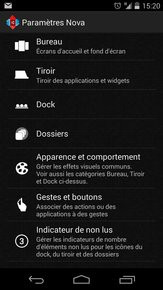De Android à iOS : témoignage d'une transition heureuse
Après un premier article racontant une transition réussie d'iOS vers Android, il était logique que nous envisagions le scénario inverse. Seulement voilà, personne à la rédaction ne rentrait dans les clous (déjà sur iOS, sur Android ou Windows Phone sans envie d'en changer) pour tenter l'expérience. Personne, sauf Jeff, notamment affecté à la rédaction pour vous livrer des bons plans. Serial-possesseur de smartphones Android depuis le HTC Hero en 2009, mais ouvert au changement et doté de connaissances limitées sur l'environnement iOS, Jeff dispose du profil idéal.
Le démarrage : phase initiale avec le terminal
La première étape qui attend toute personne décidée à changer de téléphone, c'est la configuration du terminal. Une formalité qui peut virer à l'aventure quand on passe sur un nouvel OS dont on n'a suivi les évolutions que du coin de l'oeil. Ne sachant pas franchement à quoi m'attendre, je me laisse guider par l'assistant de configuration. Tout se fait très simplement et rapidement : l'interface est claire, le processus à ce stade, dépourvu de complications. Je pensais que le clavier allait me donner du fil à retordre, mais il s'avère efficace, aucune faute de frappe durant la configuration. A noter : la carte nano SIM est obligatoire pour activer le téléphone, l'activation est incontournable au premier démarrage, sans quoi on ne peut pas utiliser le téléphone.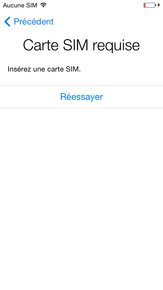

Je suis invité à rentrer plusieurs informations pour configurer mon nouveau terminal : j'active le service de sauvegarde en ligne iCloud ainsi que la fonction localiser mon iPhone. J'active aussi le Touch ID (reconnaissance via empreintes digitales). Mais je choisis de ne pas utiliser le « trousseau iCloud » : je ne souhaite pas que mes mots de passe partent dans le nuage chez Monsieur Cook.

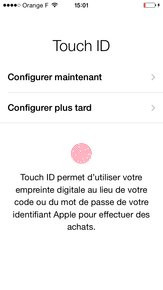
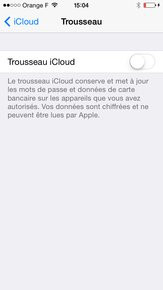
Il m'est ensuite proposé d'activer l'assistant « Siri ». Après avoir vu mes amis s'amuser avec, j'ai très envie de tester. Je l'active donc et finalise la configuration en validant l'envoi de diagnostic automatique pour « aider Apple à améliorer ses produits ».

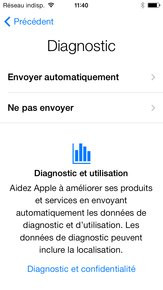
Premiers pas dans un nouvel environnement
Etat des lieux d'arrivée
Mon ressenti ne sera pas forcément le vôtre. Aussi, il apparaît nécessaire que vous cerniez quel type d'utilisateur je suis. Ayant eu de nombreux téléphones (principalement HTC) tournant sous Android, j'ai eu la possibilité de tester plusieurs ROM différentes et j'ai passé quelques heures à customiser mes terminaux avec l'excellent Nova Launcher. Mais en définitive, mon utilisation sur la durée est restée traditionnelle : je n'ai que quelques applications installées sur mon Nexus 4 (Instagram, Twitter, youtube, Facebook, Feedly, Spotify, Clubic, Uber, Skype et Chrome), réparties sur un bureau à écran unique. La customisation limitée d'un iPhone n'est donc pas pour moi un mal, car je reproduisais déjà une pratique similaire avec mes précédents smartphones.Me voici maintenant sur mon écran d'accueil. La première chose qui me traverse l'esprit à ce moment c'est la beauté de l'interface. C'est subjectif, mais ça me plait. Notez que j'adore Android, mais lorsque l'on arrive sur son premier écran d'accueil le résultat est très différent : quelques widgets Google (Livres, Music) et l'heure. Ici les couleurs sont pêchues, l'ensemble me paraît plus accueillant, convivial.
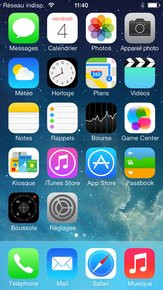
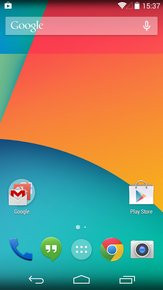
iOS 7 vs Android KitKat
Passons maintenant à la découverte des applications système : je constate que quel que soit l'OS utilisé nous devons subir des apps plus ou moins utiles. Un rapide tour du propriétaire me permet de comprendre que je n'aurai pas besoin de « Kiosque », « Passbook » et encore moins de la boussole ou du dictaphone.
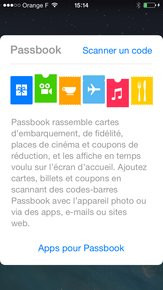
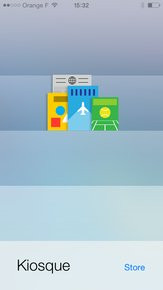
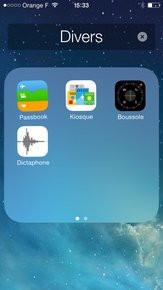
En voulant réorganiser mon « bureau » (NDLR: le Springboard) je comprends que les applications système ne peuvent pas être supprimées. Il n'y a pas de launcher comme sur android, toutes les applications installées doivent donc être accessibles en direct. Il ne me reste plus qu'à créer un dossier « Divers » pour y cacher lesdites apps. Avec l'OS de Google je pouvais cacher complètement le contenu indésirable du bureau afin d'avoir un terminal plus propre (du moins en apparence).
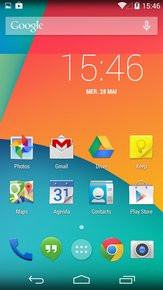
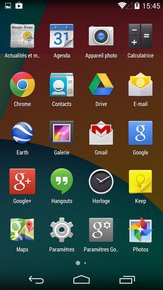
Sur Android, il faut distinguer l'accueil qui affiche les applications que l'on veut, et le tiroir d'applications qui recense toutes les app du téléphone. Le launcher est l'outil qui pilote le fonctionnement de cet affichage. On peut en installer d'autres que celui de Google par défaut.
A vouloir explorer toutes les spécificités de ce nouvel OS, je tente de faire slider mon doigt un peu partout. Je découvre alors le Command Center (Swipe-up depuis le bas de l'écran). La gestuelle permet à l'utilisateur d'avoir un accès rapide à certaines fonctionnalités telles que le bluetooth, le Wi-Fi, la luminosité, mais aussi la torche, la calculatrice ou encore la barre de lecture audio en cours. Pratique, même si pour la partie connectivité on ne peut qu'activer ou désactiver le service. Sur Android, il est possible soit d'activer la fonction (via un appui long sur l'icône concernée), soit d'accéder au menu (appui court). Quand on veut se connecter à un nouveau réseau Wi-Fi par exemple, il faut sur iOS passer par le menu « Réglages », le Command Center n'étant alors d'aucune utilité.
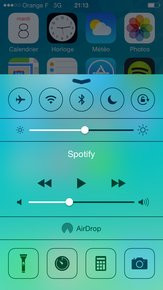
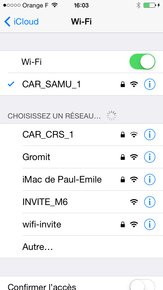
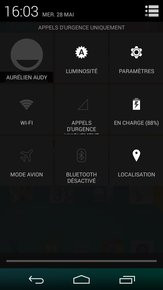
Le volet de notifications (swipe-down), lui, me surprend moins. Déjà il a été implémenté depuis iOS 6.0 donc ce n'est pas une surprise, et surtout quand on vient d'Android, on est habitué. Le côté personnalisable (on choisit ce qu'on veut voir apparaître comme notifications) est un plus, l'absence d'interactivité un moins (pas d'action directe depuis le volet).
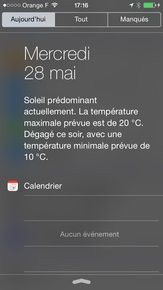
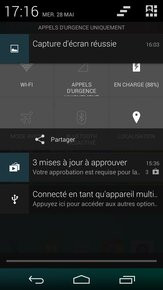
Transfert de données et paramétrage de comptes
Il est maintenant temps de passer aux choses sérieuses. Je rentre mon compte Google et demande la synchronisation des contacts, mails et agenda. La « magie » opère, tout est restauré en quelques secondes. D'Apple ou de Google, je ne sais pas à qui je dois le plus dire merci.N'ayant pas besoin de récupérer mes SMS (opération possible via des solutions payantes type Phone Transfer (40$) ou Backuptrans (20$)), je passe directement à la restauration de mes photos Android via un compte Dropbox. Tout se déroule sans encombre. Ceux qui sauvegardent leurs photos de manière automatique sur leur compte Google+ n'ont qu'à installer l'application Google+, se connecter à leur compte de référence et télécharger toutes ou une sélection de leurs images dans la Pellicule d'iOS.
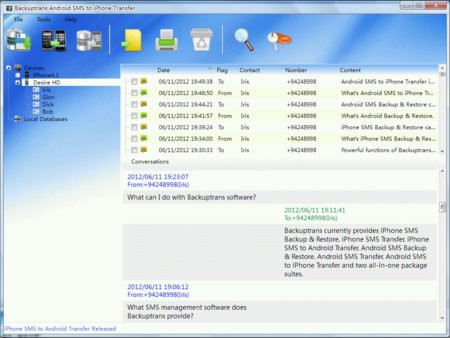
Visuel de l'éditeur
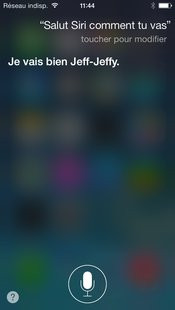
Après ce petit imprévu Siri-esque, je repars dans la configuration de mon téléphone. Je passe au client email, nommé Mail. Il est, par défaut, très proche de la version Web de Gmail. Je retrouve mes marques facilement, toutes mes boîtes sont connectées et prêtes à l'emploi. Sauf que je constate très rapidement que je ne peux pas « supprimer » un mail : ils sont archivés par défaut. Plutôt agacé, je décide de prendre une application tierce que j'utilise en desktop (Mailbird) avec laquelle je peux immédiatement supprimer mes emails à la volée. Je découvrirai plus tard qu'il faut en fait opérer un changement dans les « Réglages » pour activer la suppression au lieu de l'archivage de mail. La réputation de simplicité d'iOS est à pondérer : oui, le système est accueillant et plutôt user-friendly, mais certains réglages restent compliqués à trouver. Le cheminement systématique par le grand menu « Réglages », plutôt que des réglages opérés au sein de chaque application a de quoi perturber quand on vient d'Android.
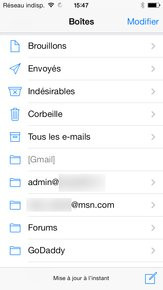

Présentation de la boîte Mail et menu Réglages, central dans l'environnement iOS
Autre expérience troublante avec Twitter. Amoureux de ce réseau social, c'est la première application que j'installe. Mais très vite je bute sur l'enregistrement de mes différents comptes. Là encore, il faut se référer au menu « Réglages » et non à l'appli Twitter.

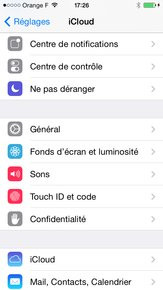
Maintenant que j'ai compris cette mécanique, je décide de rester dans ce menu pour voir tout ce qu'il propose. J'en profite pour configurer mes comptes sociaux, mes notifications ainsi que l'option « Ne pas déranger », une bonne initiative pour ne plus être réveillé par son vibreur en pleine nuit suite à une newsletter intempestive ou une publication Facebook inutile. Je continue ma rapide configuration : sonneries, fonds d'écran, confidentialité (afin de s'assurer que la géolocalisation est utilisée à bon escient) et je termine avec ma sauvegarde iCloud. Mon téléphone est désormais fonctionnel et prêt à être utilisé quotidiennement.
Ergonomie et applications
Après quelques heures en main, je me heurte à mes premiers désaccords avec le clavier. Je désactive l'auto-correction et une nouvelle épreuve commence : se déplacer précisément dans un champ texte ! Sur Android j'avais l'habitude de simplement sélectionner l'endroit où mon curseur devait se déplacer. Aujourd'hui je me retrouve à sélectionner le mot complet et l'effacer sans le vouloir. De même lorsque j'essaie de faire le « zoom-in-text » il m'arrive souvent de devoir recommencer plusieurs fois afin de me déplacer là où je le désire. Je pense qu'avec le temps ce genre de désagréments devrait s'estomper rapidement... Bien que cela fasse maintenant plus de deux semaines que j'ai un iPhone, je peste encore souvent lors de l'écriture de mes messages.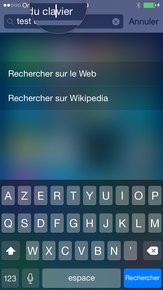
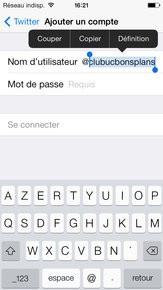
Je continue mon exploration en rajoutant certaines applications tierces telles que Spotify ou Feedly. Je découvre avec plaisir que les utilisateurs d'iOS ont généralement les dernières versions des applications avant les autres systèmes, j'ai donc accès à la dernière mouture de Spotify (NDLR : indisponible sur Android au moment où Jeff a expérimenté sa transition d'OS).
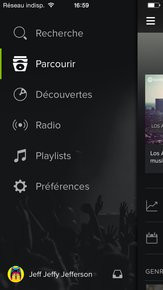
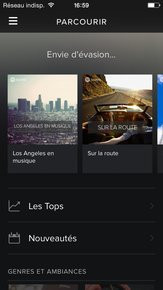
En parcourant l'App Store à la volée, je constate que la plupart des applications proposées suivent les codes iOS : épurés et colorés. Un net changement avec les applications Android généralement ternes et développées avec un soin très variable. L'ensemble (iOS + applications tierces) donne un sentiment de cohérence et renforce mon attachement au terminal. Les interactions entre certaines apps permettent des enchaînements d'une logique implacable. Si une date est envoyée par SMS, elle se transforme en lien. Je clique dessus, le téléphone me propose d'ajouter un rendez-vous dans l'agenda. Simple mais vraiment pratique. Idem pour les numéros de téléphone (contacts) ou les lieux (Plan).


Petit bémol, j'avais pris l'habitude d'utiliser plusieurs widgets sur mes terminaux Android (actualité et réseaux sociaux) et c'est l'une des choses qui va me manquer. J'appréciais de pouvoir unlocker mon téléphone et d'avoir l'ensemble de l'actualité en un coup d'œil rapide sans avoir à lancer à une application. Désormais je dois rajouter une étape, c'est certes peu, mais quand on a goûté aux widgets, on se dit que le sevrage va être pénible. Je me console en me disant que les widgets consomment de la batterie. Et que de toute façon, ça ne collerait pas avec l'interface d'iOS en l'état.
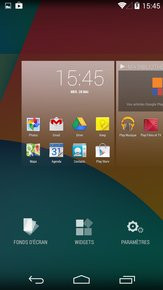
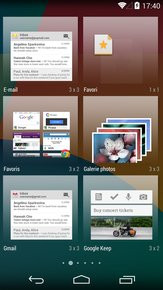
iMessage et couche multimédia
Lorsque l'OS me demande si je souhaite utiliser « iMessage », je ne comprends pas immédiatement la différence par rapport aux SMS classiques. Une fois les premiers messages envoyés, tout devient clair : accusé de réception, accusé de lecture, possibilité de voir quand l'interlocuteur est en train d'écrire.. Tout ceci me ramène à l'époque MSN et c'est avec plaisir que j'accepte ces petits compléments à la messagerie classique, même si je fonctionnais très bien sans jusqu'à maintenant. Et pour les plus nostalgiques, les “Emojis” (ou Emoticones) sont aussi de la partie, une fois que vous aurez trouvé comment les activer (là encore, par le menu Réglages, sous-menu Clavier, etc.).

Coté audio, je suis utilisateur du service de streaming Spotify, iTunes ne me servira donc que pour la sauvegarde en local. Idem pour la vidéo (Youtube, Dailymotion, etc.). Maintenant, je sais que les utilisateurs Android ont tendance à pester sur iTunes, sa lourdeur, son caractère contraignant. La liberté, même si elle n'est pas utilisée, de réaliser des transferts de données avec un PC par une simple connexion USB, est toujours plus souhaitable que le recours imposé à un logiciel fermé. Ça ne m'affecte pas, mais je comprends que ça puisse en refroidir certains.
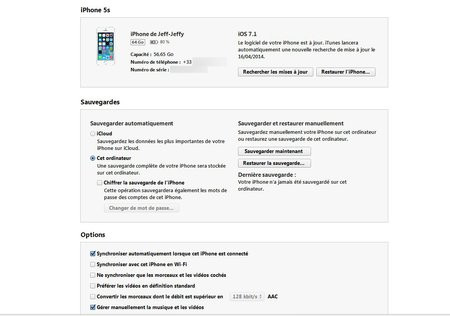
Une comparaison entre le capteur photo du Nexus 4 et le dernier des iPhone serait déloyale. Loin du fait matériel, le soin et les fonctionnalités mis en avant sur iOS méritent quelques lignes. Apple nous livre ici une application photo fluide et rapide. L'ajout du ralenti vidéo en 120 images par secondes séduira les sportifs amateurs de slow-motion et la panoramique produit de très bons résultats. Petit ajout sympathique : la visualisation des filtres en direct.
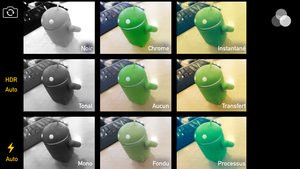
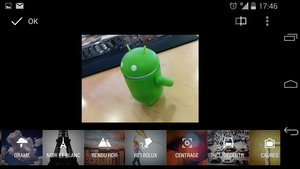
Couche photo d'iOS 7 vs celle de Kitkat
En revanche, il faut tout de même faire attention avec cette option car on ne peut pas changer de filtre a posteriori. Et à l'inverse, si on souhaite rapatrier les photos depuis le téléphone via une connexion USB, les images s'affichent dans l'explorateur... sans filtre. Quand on dispose d'un PC, le seule solution consiste à s'envoyer les clichés par email depuis l'iPhone... Sur Mac, on peut rapatrier ses images traitées depuis iPhoto en provenance d'iCloud.
Une interface qui reste très agréable, même s'il faut reconnaître que suite au rachat de Nik Software (Color Efex Pro, Silver Efex Pro, Viveza, Hdr Efex Pro, Sharpener Pro et Dfine) par Google, Android s'est vu ajouter de nouveaux filtres et traitement d'images fort sympathiques et complets.
Perte du terminal et iCloud
Afin de tester pleinement les fonctionnalités offertes par le système de sauvegarde en ligne d'Apple, nous avons décidé de simuler une perte de l'iPhone 5S en le remplaçant par un iPhone 5. Une sauvegarde s'est effectuée automatiquement en Wi-Fi le matin même, j'efface complètement le terminal et insère la carte SIM dans le nouveau smartphone.A la première mise en route du « nouvel » appareil et après saisie de mon identifiant Apple, il m'est demandé si je souhaite restaurer une sauvegarde via iCloud. Je valide et cinq minutes plus tard, je retrouve mon iPhone à l'identique. La précision de la synchronisation va même jusqu'à la dernière page Web ouverte (sous Chrome) avant de « perdre » mon téléphone. Rapide et très efficace, je me demande ce qu'attendent les autres constructeurs pour proposer une solution équivalente ?

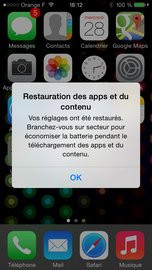
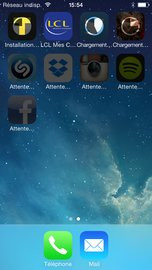
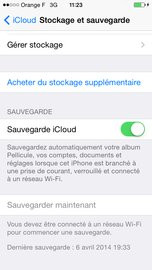
Cette mise à l'épreuve m'amène à consulter le site icloud.com, pour découvrir que je pouvais avoir accès à un certain nombre de services directement depuis mon navigateur, quel que soit le poste. Il est possible (avec une adresse iCloud.com) de consulter/écrire ses mails, retrouver/éditer ses contacts, consulter ses notes et ses rappels et bien sûr activer la localisation de son iPhone.
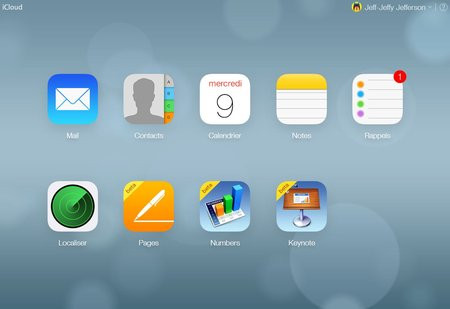
L'utilisation des applications Pages, Numbers et Keynote (les équivalents de Word, Excel et Powerpoint) directement depuis le navigateur avec une synchronisation instantanée sur tous les potentiels terminaux Apple est également très bienvenue. Remarquez, un compte Gmail avec les documents Google fait la même chose...
Conclusion

La transition s'est effectuée plus simplement que je ne l'imaginais et mon iPhone 5S fut utilisable dix minutes après son lancement avec mes données transférées. L'intégration d'iCloud est rassurante et a très bien fonctionné sur la durée de cette expérience. De plus, la version en ligne du service permet une souplesse d'utilisation très intéressante au quotidien, au sein d'un environnement plus homogène que chez Google et ses multiples services dispatchés (documents sur Drive, photos sur Google+ qui est aussi un réseau social, notes sur Keep, pas accessibles depuis Drive...).
L'interface est bien sûr l'un des éléments les plus marquants, à mon sens : colorée, épurée et d'une fluidité à toute épreuve (sur un iPhone 5/5s). Des atouts qui sont renforcés par la cohérence de l'écosystème, plus contrôlé par Apple qu'Android l'est par Google. Les codes graphiques d'iOS qu'on retrouve dans toutes les applications contribuent à rendre l'utilisateur à l'aise, bientôt captif.
Ainsi malgré les quelques différences d'ergonomie et un petit temps d'adaptation, je suis maintenant possesseur - heureux - d'un iPhone 5S. Mon utilisation finalement assez basique du smartphone me permet de voir plus de points communs entre les deux OS que je ne le pensais (et qu'on l'admet en général). J'ai pu retrouver mes repères rapidement, la personnalisation limitée me convient tout à fait et ce changement d'interface est, en fin de compte, bienvenu. Pourtant après six années passés sur Android, ça n'était pas gagné d'avance.
HTC Desire 510 : découvrez des offres à bas prix sur notre comparateur de prix !